Domů > Nastavení tiskárny > Přehled ovládacího panelu
Přehled ovládacího panelu
PJ-822/PJ-823
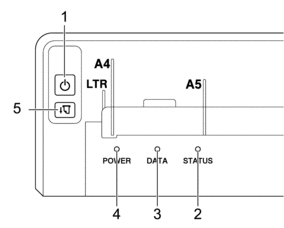
 Tlačítko napájení
Tlačítko napájení Funkce Postup Zapněte tiskárnu
Stiskněte a podržte tlačítko napájení
 po dobu přibližně jedné sekundy, dokud se nerozsvítí indikátor LED.
po dobu přibližně jedné sekundy, dokud se nerozsvítí indikátor LED. Vypněte tiskárnu
Stiskněte a podržte tlačítko napájení
 po dobu přibližně jedné sekundy. (Pokud je tato Auto Power Off (Automatické vypnutí napájení) funkce aktivována v nástroji pro nastavení tiskárny, tiskárna se po zvolené době nečinnosti automaticky vypne.)
po dobu přibližně jedné sekundy. (Pokud je tato Auto Power Off (Automatické vypnutí napájení) funkce aktivována v nástroji pro nastavení tiskárny, tiskárna se po zvolené době nečinnosti automaticky vypne.) Více informací

 Související témata: Změnit nastavení tiskárny s použitím nástroje pro nastavení tiskárny (Windows).
Související témata: Změnit nastavení tiskárny s použitím nástroje pro nastavení tiskárny (Windows). Více informací

 Související témata: Změnit nastavení tiskárny s použitím nástroje pro nastavení tiskárny (Mac).
Související témata: Změnit nastavení tiskárny s použitím nástroje pro nastavení tiskárny (Mac). Spusťte tiskárnu v režimu velkokapacitního paměťového zařízení
Současně stiskněte a přidržte tlačítko napájení
 a tlačítko Posuv
a tlačítko Posuv  .
. Více informací o režimu velkokapacitního paměťového zařízení

 Související témata: Tisk s použitím rozhraní USB (Režim velkokapacitního paměťového zařízení).
Související témata: Tisk s použitím rozhraní USB (Režim velkokapacitního paměťového zařízení). - Indikátor stavu
- Indikátor dat
- Indikátor napájení
 Tlačítko Posuv
Tlačítko Posuv Funkce Postup Posuv papíru
Vložte papír a stisknutím tlačítka Posuv
 posuňte papír.
posuňte papír. Pokud tlačítko Posuv držíte i
 po vložení přibližně 55 mm papíru, podá se vysokou rychlostí přibližně jedna stránka papíru.
po vložení přibližně 55 mm papíru, podá se vysokou rychlostí přibližně jedna stránka papíru. Množství podávaného papíru je určeno Form Feed Mode (Režim podávání formuláře) nastavením v nástroji pro nastavení tiskárny.
Více informací

 Související témata: Změnit nastavení tiskárny s použitím nástroje pro nastavení tiskárny (Windows).
Související témata: Změnit nastavení tiskárny s použitím nástroje pro nastavení tiskárny (Windows). Více informací

 Související témata: Změnit nastavení tiskárny s použitím nástroje pro nastavení tiskárny (Mac).
Související témata: Změnit nastavení tiskárny s použitím nástroje pro nastavení tiskárny (Mac). Pro dokončení tisku, počkejte pět sekund po přijetí dat do tiskárny a teprve poté použijte příkaz pro posuv formuláře.
Tisk zprávy o konfiguraci
Konfigurační zprávu můžete vytisknout, aniž by tiskárna byla připojená k počítači nebo mobilnímu zařízení.
Více informací

 Související témata: Zjištění nastavení tiskárny.
Související témata: Zjištění nastavení tiskárny.
PJ-862/PJ-863
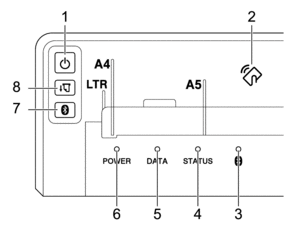
 Tlačítko napájení
Tlačítko napájení Funkce Postup Zapněte tiskárnu
Stiskněte a podržte tlačítko napájení
 po dobu přibližně jedné sekundy, dokud se nerozsvítí indikátor LED.
po dobu přibližně jedné sekundy, dokud se nerozsvítí indikátor LED. Vypněte tiskárnu
Stiskněte a podržte tlačítko napájení
 po dobu přibližně jedné sekundy. (Pokud je tato Auto Power Off (Automatické vypnutí napájení) funkce aktivována v nástroji pro nastavení tiskárny, tiskárna se po zvolené době nečinnosti automaticky vypne.)
po dobu přibližně jedné sekundy. (Pokud je tato Auto Power Off (Automatické vypnutí napájení) funkce aktivována v nástroji pro nastavení tiskárny, tiskárna se po zvolené době nečinnosti automaticky vypne.) Více informací

 Související témata: Změnit nastavení tiskárny s použitím nástroje pro nastavení tiskárny (Windows).
Související témata: Změnit nastavení tiskárny s použitím nástroje pro nastavení tiskárny (Windows). Více informací

 Související témata: Změnit nastavení tiskárny s použitím nástroje pro nastavení tiskárny (Mac).
Související témata: Změnit nastavení tiskárny s použitím nástroje pro nastavení tiskárny (Mac). Spusťte tiskárnu v režimu velkokapacitního paměťového zařízení
Současně stiskněte a přidržte tlačítko napájení
 a tlačítko Posuv
a tlačítko Posuv  .
. Více informací o režimu velkokapacitního paměťového zařízení

 Související témata: Tisk s použitím rozhraní USB (Režim velkokapacitního paměťového zařízení).
Související témata: Tisk s použitím rozhraní USB (Režim velkokapacitního paměťového zařízení). - Technologie Near-Field Communication (NFC)
 Kontrolka Bluetooth
Kontrolka Bluetooth - Indikátor stavu
- Indikátor dat
- Indikátor napájení
 Tlačítko Bluetooth
Tlačítko Bluetooth Funkce Postup Aktivace/deaktivace funkce Bluetooth
Stiskněte tlačítko Bluetooth
 .
.  Tlačítko Posuv
Tlačítko Posuv Funkce Postup Posuv papíru
Vložte papír a stisknutím tlačítka Posuv
 posuňte papír.
posuňte papír. Pokud tlačítko Posuv držíte i
 po vložení přibližně 55 mm papíru, podá se vysokou rychlostí přibližně jedna stránka papíru.
po vložení přibližně 55 mm papíru, podá se vysokou rychlostí přibližně jedna stránka papíru. Množství podávaného papíru je určeno Form Feed Mode (Režim podávání formuláře) nastavením v nástroji pro nastavení tiskárny.
Více informací

 Související témata: Změnit nastavení tiskárny s použitím nástroje pro nastavení tiskárny (Windows).
Související témata: Změnit nastavení tiskárny s použitím nástroje pro nastavení tiskárny (Windows). Více informací

 Související témata: Změnit nastavení tiskárny s použitím nástroje pro nastavení tiskárny (Mac).
Související témata: Změnit nastavení tiskárny s použitím nástroje pro nastavení tiskárny (Mac). Pro dokončení tisku, počkejte pět sekund po přijetí dat do tiskárny a teprve poté použijte příkaz pro posuv formuláře.
Tisk zprávy o konfiguraci
Konfigurační zprávu můžete vytisknout, aniž by tiskárna byla připojená k počítači nebo mobilnímu zařízení.
Více informací

 Související témata: Zjištění nastavení tiskárny.
Související témata: Zjištění nastavení tiskárny.
PJ-883
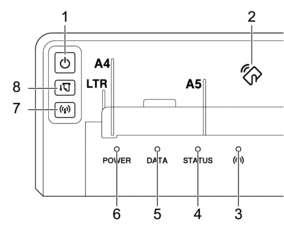
 Tlačítko napájení
Tlačítko napájení Funkce Postup Zapněte tiskárnu
Stiskněte a podržte tlačítko napájení
 po dobu přibližně jedné sekundy, dokud se nerozsvítí indikátor LED.
po dobu přibližně jedné sekundy, dokud se nerozsvítí indikátor LED. Vypněte tiskárnu
Stiskněte a podržte tlačítko napájení
 po dobu přibližně jedné sekundy. (Pokud je tato Auto Power Off (Automatické vypnutí napájení) funkce aktivována v nástroji pro nastavení tiskárny, tiskárna se po zvolené době nečinnosti automaticky vypne.)
po dobu přibližně jedné sekundy. (Pokud je tato Auto Power Off (Automatické vypnutí napájení) funkce aktivována v nástroji pro nastavení tiskárny, tiskárna se po zvolené době nečinnosti automaticky vypne.) Více informací

 Související témata: Změnit nastavení tiskárny s použitím nástroje pro nastavení tiskárny (Windows).
Související témata: Změnit nastavení tiskárny s použitím nástroje pro nastavení tiskárny (Windows). Více informací

 Související témata: Změnit nastavení tiskárny s použitím nástroje pro nastavení tiskárny (Mac).
Související témata: Změnit nastavení tiskárny s použitím nástroje pro nastavení tiskárny (Mac). Spusťte tiskárnu v režimu velkokapacitního paměťového zařízení
Současně stiskněte a přidržte tlačítko napájení
 a tlačítko Posuv
a tlačítko Posuv  .
. Více informací o režimu velkokapacitního paměťového zařízení

 Související témata: Tisk s použitím rozhraní USB (Režim velkokapacitního paměťového zařízení).
Související témata: Tisk s použitím rozhraní USB (Režim velkokapacitního paměťového zařízení). - Technologie Near-Field Communication (NFC)
 Kontrolka Bluetooth a Wi-Fi
Kontrolka Bluetooth a Wi-Fi - Indikátor stavu
- Indikátor dat
- Indikátor napájení
 Tlačítko Bluetooth a Wi-Fi
Tlačítko Bluetooth a Wi-Fi Funkce Postup Aktivace/deaktivace funkcí Bluetooth a Wi-Fi
Stisknutím tlačítka Bluetooth a Wi-Fi
 aktivujete nebo deaktivujete funkce Bluetooth a Wi-Fi tiskárny.
aktivujete nebo deaktivujete funkce Bluetooth a Wi-Fi tiskárny. Chcete-li přepínat mezi režimy připojení, stiskněte a podržte tlačítko Bluetooth a Wi-Fi
 po dobu přibližně tří sekund. Režim připojení se změní pokaždé, když stisknete a přidržíte tlačítko Bluetooth a Wi-Fi
po dobu přibližně tří sekund. Režim připojení se změní pokaždé, když stisknete a přidržíte tlačítko Bluetooth a Wi-Fi  .
. Barva kontrolky Bluetooth a Wi-Fi
 ukazuje bezdrátové připojení:
ukazuje bezdrátové připojení: - Modrá
 : Bluetooth
: Bluetooth - Zelená
 : Wi-Fi
: Wi-Fi - Azurová
 : Bluetooth a Wi-Fi
: Bluetooth a Wi-Fi
Pomocí WPS snadno nakonfigurujete nastavení Wi-Fi
Stisknutím a podržením tlačítka Bluetooth a Wi-Fi
 po dobu přibližně pěti sekund nakonfigurujete nastavení Wi-Fi pomocí WPS.
po dobu přibližně pěti sekund nakonfigurujete nastavení Wi-Fi pomocí WPS. Použití průvodce WLAN Assistant ke konfiguraci nastavení Wi-Fi
Stisknutím a podržením tlačítka Bluetooth a Wi-Fi
 po dobu přibližně 10 sekund nakonfigurujete nastavení Wi-Fi pomocí průvodce WLAN Assistant.
po dobu přibližně 10 sekund nakonfigurujete nastavení Wi-Fi pomocí průvodce WLAN Assistant.  Tlačítko Posuv
Tlačítko Posuv Funkce Postup Posuv papíru
Vložte papír a stisknutím tlačítka Posuv
 posuňte papír.
posuňte papír. Pokud tlačítko Posuv držíte i
 po vložení přibližně 55 mm papíru, podá se vysokou rychlostí přibližně jedna stránka papíru.
po vložení přibližně 55 mm papíru, podá se vysokou rychlostí přibližně jedna stránka papíru. Množství podávaného papíru je určeno Form Feed Mode (Režim podávání formuláře) nastavením v nástroji pro nastavení tiskárny.
Více informací

 Související témata: Změnit nastavení tiskárny s použitím nástroje pro nastavení tiskárny (Windows).
Související témata: Změnit nastavení tiskárny s použitím nástroje pro nastavení tiskárny (Windows). Více informací

 Související témata: Změnit nastavení tiskárny s použitím nástroje pro nastavení tiskárny (Mac).
Související témata: Změnit nastavení tiskárny s použitím nástroje pro nastavení tiskárny (Mac). Pro dokončení tisku, počkejte pět sekund po přijetí dat do tiskárny a teprve poté použijte příkaz pro posuv formuláře.
Tisk zprávy o konfiguraci
Konfigurační zprávu můžete vytisknout, aniž by tiskárna byla připojená k počítači nebo mobilnímu zařízení.
Více informací

 Související témata: Zjištění nastavení tiskárny.
Související témata: Zjištění nastavení tiskárny.



